win10网络热点无法开启 win10开启WIFI热点失败怎么办
更新时间:2024-04-16 13:24:09作者:kzmyhome
Win10系统的网络热点功能可以方便我们在没有无线网络的情况下分享网络给其他设备使用,但有时候我们可能会遇到无法开启热点或者开启热点失败的问题,这可能是由于系统设置问题、驱动程序不兼容或者网络适配器故障等原因导致的。在遇到这种情况时,我们可以尝试一些方法来解决问题,确保能够顺利开启和使用网络热点功能。
步骤如下:
1.首先打开电脑,然后右击桌面上的此电脑。

2.然后点击管理。
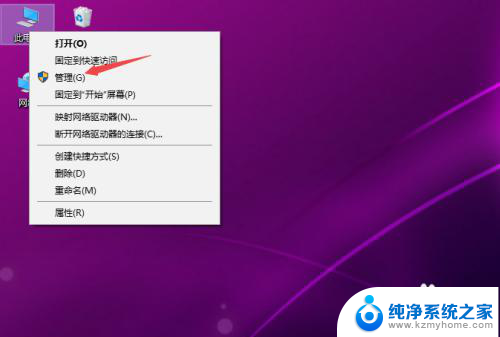
3.然后点击设备管理器。
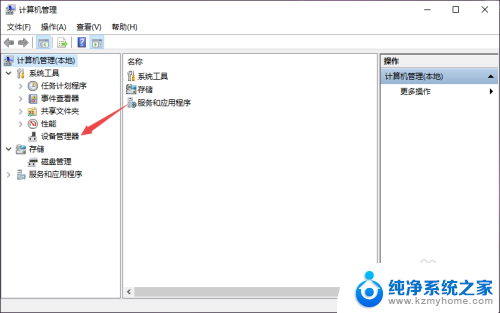
4.然后点开网络适配器。
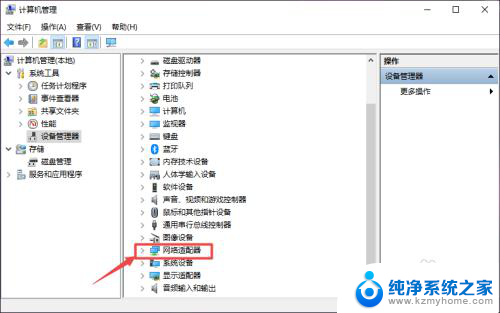
5.然后找到被禁用的热点区域,右击它。
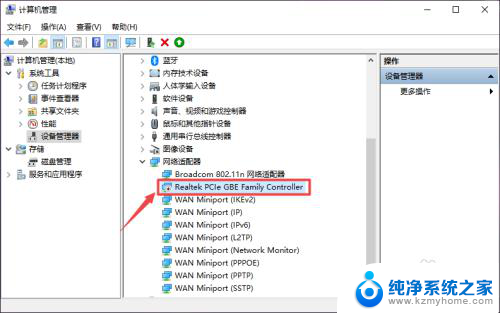
6.然后选择启用设备。
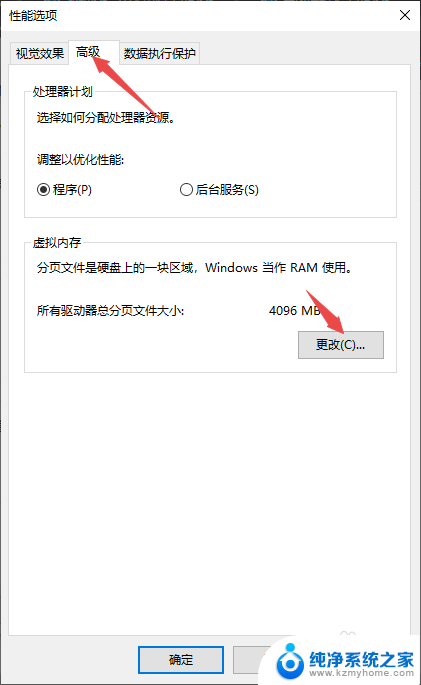
7.最后即可开启热点。
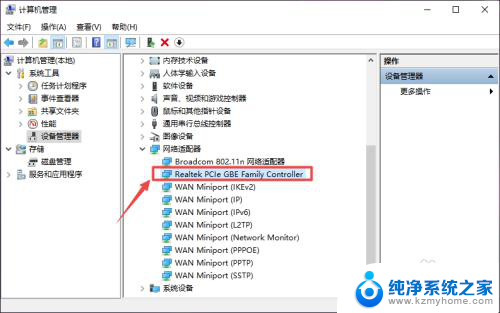
以上是关于无法开启Win10网络热点的全部内容,如果您遇到这种情况,可以按照以上方法解决,希望这些方法能帮到大家。
win10网络热点无法开启 win10开启WIFI热点失败怎么办相关教程
- win11热点手机连不上 Win11无法连接手机热点怎么办
- 连接热点显示不可上网 热点显示不可上网怎么办
- win10 window update无法打开 Win10更新失败无法启动Windows Update服务的解决办法
- win10一直遇到问题无限重启 Win10系统开机自动修复失败怎么办
- 电脑怎么连不上手机热点 手机热点连接不上电脑怎么办
- win11笔记本可以开热点吗 笔记本win11 如何设置热点
- 手机个人热点如何连接电脑上网 电脑连接手机热点步骤
- win10右下角热点资讯怎么关闭 win10右下角热门资讯怎么取消
- 苹果开了热点为啥搜索不到 苹果手机热点打开了搜不到其他设备的解决方法
- win10 开机后任务栏点不了 Win10电脑任务栏无法点击怎么办
- 2025年最佳入门级显卡选购指南:1080p畅玩3A游戏,避坑省钱一网打尽!
- 英伟达历代卡皇显卡大解剖,性能差距有多大?建议收藏
- CPU性能在某些情况下会下降,Windows 11出现问题!如何解决?
- Win10/Win11 开启卓越性能模式:提升电脑速度的方法详解
- NVIDIA Spectrum-XGS以太网:打造超级计算机般的数据中心连接
- Win10电脑变慢?这5件事绝对不能忽视,拖慢速度!
微软资讯推荐
- 1 英伟达历代卡皇显卡大解剖,性能差距有多大?建议收藏
- 2 Win10/Win11 开启卓越性能模式:提升电脑速度的方法详解
- 3 NVIDIA Spectrum-XGS以太网:打造超级计算机般的数据中心连接
- 4 同步欧元区,英伟达在英国降低RTX 5090/5080/5070显卡MSRP
- 5 AMD锐龙5 9500F:6核处理器,不带核显,最高主频达5.0GHz
- 6 华尔街看涨英伟达,AI需求激增,中国市场成关键因素
- 7 躲不过:微软Copilot“入侵”Win11开始菜单,开发者如何应对?
- 8 Win10倒计时60天!剩余时间紧迫,10月14日后将彻底结束主流支持
- 9 Win10/Win11官方优化工具PowerToys 0.93发布:全新功能和改进一览
- 10 微软发布Win11 24H2 RP 26100.5061预览版,全新系统功能抢先体验
win10系统推荐
系统教程推荐
- 1 win11键盘突然变成快捷键 win11键盘快捷键取消方法
- 2 windows10复制文件需要管理员权限 如何解决需要管理员权限才能复制文件夹的问题
- 3 右键新建没有ppt怎么办 Win10右键新建菜单中没有PPT如何添加
- 4 打开电脑触摸板 win10触摸板功能开启
- 5 多个word在一个窗口打开 Word如何实现多个文件在一个窗口中显示
- 6 浏览器分辨率怎么调整 浏览器如何设置屏幕分辨率
- 7 笔记本电脑开不了机怎么强制开机 笔记本电脑按什么键强制开机
- 8 怎样看是不是独立显卡 独立显卡型号怎么查看
- 9 win11电脑唤醒不了 Win11睡眠无法唤醒怎么解决
- 10 无线网络密码怎么改密码修改 无线网络密码如何更改